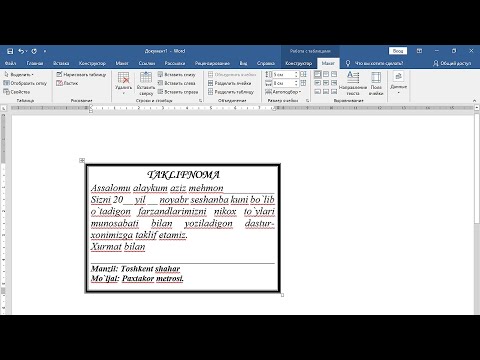Bu wikiHow sizga Facebookda matnni nusxalashni va keyin uni Facebook yoki boshqa joyga matn maydoniga joylashtirishni o'rgatadi. Siz Facebook -dan tashqaridagi manbadan matnni nusxalash va keyin uni Facebook -ga joylashtirish orqali teskari tartibda bajarishingiz mumkin. Nusxa olish va joylashtirish Facebook -ning mobil ilovasi versiyasida ham, Facebook -da ham bo'lishi mumkin.
Qadamlar
2 -usul 1: Mobil telefonda

Qadam 1. Facebook -ni oching
To'q-ko'k fonda oq "f" ga o'xshash Facebook ilovasi belgisiga teging. Agar siz Facebook -ga kirgan bo'lsangiz, bu sizning Facebook yangiliklar tasmasini ochadi.
Agar siz Facebook -ga kirmagan bo'lsangiz, davom etishdan oldin elektron pochta manzilingizni (yoki telefon raqamingizni) va parolni kiriting

Qadam 2. Nusxa olish uchun biror narsa toping
Nusxa olmoqchi bo'lgan maqom yoki izoh topilmaguncha Facebook -ni aylantiring, so'ngra savol yoki sharhga teging. Siz Facebook -da fotosuratlar yoki videolardan nusxa ko'chira olmaysiz, lekin siz ko'rishingiz mumkin bo'lgan har qanday matndan nusxa ko'chirish mumkin.
Agar biror narsani boshqa saytdan nusxa ko'chirmoqchi bo'lsangiz, telefon yoki planshetning veb -brauzerida o'sha saytga o'ting va qolgan amallarni bajaring

Qadam 3. Matnni bosib turing
Qisqa vaqtdan so'ng, siz matn ajratilganligini ko'rishingiz kerak va qalqib chiquvchi menyu paydo bo'ladi.

Qadam 4. teging Nusxalash
Bu ochiladigan menyuda variant. Bu tanlangan matnni nusxa ko'chiradi.
Android -ga teging Matnni nusxalash uning o'rniga

Qadam 5. Nusxalangan matnni joylashtirmoqchi bo'lgan joyga o'ting
Agar siz Facebook -ga nusxa ko'chirilgan matnni joylashtirishni xohlasangiz, uni joylashtirmoqchi bo'lgan sharh yoki holat maydonini toping.
Agar siz kontentni boshqa saytdan nusxa ko'chirgan bo'lsangiz, bu vaqtda Facebook -ni ochishingiz kerak bo'ladi

Qadam 6. Matn maydonini bosib turing
Shunday qilib, boshqa qalqib chiquvchi menyu paydo bo'ladi.

Qadam 7. Paste ga teging
Bu ochilgan menyuda. Siz tanlagan matn maydonida nusxalangan matn paydo bo'lishini ko'rishingiz kerak.
Agar siz matnni boshqa joyga joylashtirmoqchi bo'lsangiz, menyu variantlari farq qilishi mumkin; agar shunday bo'lsa, ni qidiring Yopish variant.
2 -usul 2: Ish stolida

Qadam 1. Facebook -ni oching
Brauzeringizda saytiga o'ting. Agar siz tizimga kirgan bo'lsangiz, bu Facebook yangiliklar tasmasini ochadi.
Agar siz Facebook -ga kirmagan bo'lsangiz, davom etishdan oldin elektron pochta manzilingizni (yoki telefon raqamingizni) va parolni kiriting

Qadam 2. Nusxa olish uchun biror narsa toping
Nusxa olmoqchi bo'lgan maqom yoki izohni qidiring.
Agar siz Facebookdan boshqa veb -sayt yoki manbadan matn nusxa ko'chirmoqchi bo'lsangiz, uning o'rniga o'ting

Qadam 3. Matnni tanlang
Nusxa olmoqchi bo'lgan matnning boshidan sichqonchani bosing va ko'chirmoqchi bo'lgan matn oxirigacha olib boring. Siz bosganingizda va sudrab borganingizda, matnni ajratib ko'rsatish kerak.

4 -qadam. Matnni nusxalash
Bir vaqtning o'zida Ctrl va C tugmalarini bosing (yoki Macda ⌘ Buyruq va C). Bu tanlangan matnni nusxa ko'chiradi.
Bundan tashqari, matnni o'ng tugmasini bosib, keyin bosishingiz mumkin Nusxalash… paydo bo'ladigan ochiladigan menyuda.

Qadam 5. Nusxalangan matnni joylashtirmoqchi bo'lgan joyga o'ting
Facebookda matnni joylashtirmoqchi bo'lgan matn maydonini (masalan, sharhlar qutisi yoki holat qutisi) toping.
Agar siz matnni Facebookdan boshqa joyga (masalan, elektron pochtaga) joylashtirishni xohlasangiz, uning o'rniga matnni joylashtirmoqchi bo'lgan sayt, ilova yoki hujjatga o'ting

Qadam 6. Matn maydonini bosing
Bu sichqoncha kursorini matn maydoniga qo'yadi.

Qadam 7. Matnga joylashtiring
Kursor matn maydonida ekanligiga ishonch hosil qiling, so'ngra matnni joylashtirish uchun Ctrl+V (yoki Mac -dagi Command+V) tugmachalarini bosing. Ko'chirilgan matn matn maydonida paydo bo'lishi kerak.
- Nusxalashda bo'lgani kabi, siz ham matn maydonini o'ng tugmasini bosib, keyin bosishingiz mumkin Yopish ochiladigan menyuda.
- Mac -da siz tugmani bosishingiz mumkin Tahrirlash ekranning yuqori qismidagi menyu bandini bosing va ustiga bosing Yopish natijada ochiladigan menyuda.